我们都知道在Word排版中对于一些特殊的公式用一般的方法是无法实现的,这时就会用到公式编辑器,然后Office默认安装是没能安装的,那么就使得我们如果要使用公式编辑器的话就得自己重新安装,那么今天我们就来教大家如何安装及使用公式编辑器,希望对大家有所帮助。
一、公式编辑器的安装
步骤一、在Word中要安装公式编辑器就必须下载这个组件,你也可以在线直接自动安装,这里介绍下载安装吧,点击下载公式编辑器到本地硬盘,然后双击安装程序methtype.exe进行安装,如图所示:

步骤二、这时会弹出安装向导窗口,然后选择第一项(I accept thie terms in the license agreenment),点“Next”按钮,等待一会安装完成,如图所示:
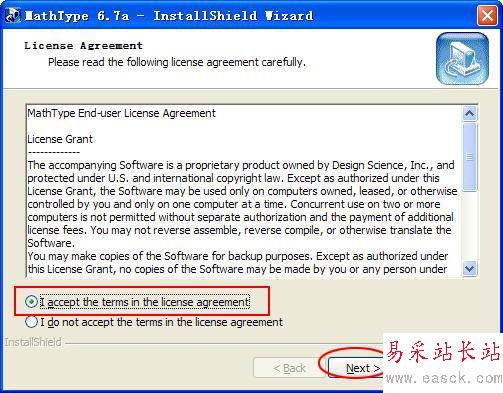
二、如何使用公式编辑器
进入Word,把公式编辑器插入到Word中,操作为,点击【插入】→【对象】,如图所示:

在【对象】窗口中的【新建】选项卡中找到【Mathtype 6.0 Equation】,点【确定】按钮,这样公式编辑器就插入到Word中了,接下来就可以很方便地做各类公式了,如图所示:

新闻热点
疑难解答